
- •Лабораторная работа
- •1. 3 Меню файл.
- •Новости бизнеса и финансов
- •2.2 Редактирование таблицы.
- •Задание № 3.
- •Загрузка ms Chart и освоение основных правил работы в нем.
- •Вставка в текст заголовка средствами Microsoft WordArt.
- •Состав основных устройств персональных эвм (пэвм), назначение и принципы работы.
- •Структурная схема пэвм. Внутренние устройства пэвм.
- •2. Состав и назначение внешних устройств.
- •1. Состав основных устройств персональных эвм (пэвм), назначение и принципы работы. 7
1. Состав основных устройств персональных эвм (пэвм), назначение и принципы работы. 7
1. Структурная схема ПЭВМ. Внутренние устройства ПЭВМ. 7
2. Состав и назначение внешних устройств. 8
Попробуйте по этому оглавлению перейти на интересующую Вас страницу, для этого установите курсор на номер страницы и щелкните по ней мышью.
Установите верхние колонтитулы вашего текста. Для этого выберите меню Вид Колонтитулы. В появившемся окошке, выделенного пунктирной линией введите текст «Лабораторная работа №2». Затем нажмите кнопку «Вставить автотекст» на диалоговом окне «Колонтитулы» и выберите текст «Дата создания». Затем нажмите кнопку «Закрыть». Для того, чтобы убрать колонтитулы, необходимо вернуться в диалоговое окно «Колонтитулы» с помощью того же меню, выделить текст, введенный раннее в колонтитулах и удалить его нажав клавишу Delete.
Вставьте изображение экрана в текст и измените его. Для этого нажмите клавишу Print Screen.
Установите курсор в конце вашего текста и осуществите вставку изображения через меню Правка Вставить, или через значок «Вставка».
Появившееся изображение необходимо откорректировать. Для этого выберите меню Вид Панели инструментов Настройка изображения. В появившемся диалоговом окне необходимо установить стиль «обтекания рисунка», для того чтобы основной текст не смещался в дальнейшем. Для этого выберите значок «Сквозное».
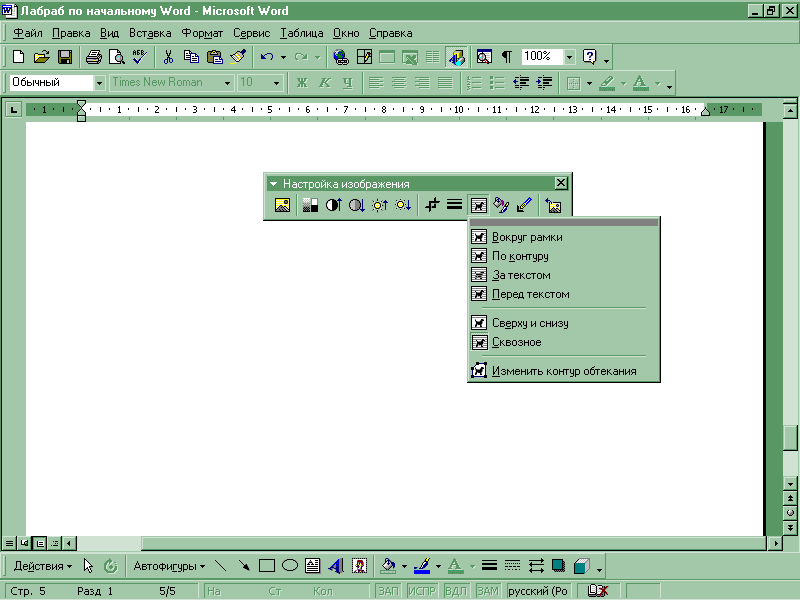

Измените рисунок, оставив только верхнюю строку меню Word, для этого необходимо обрезать рисунок, с помощью зигзагообразного значка.
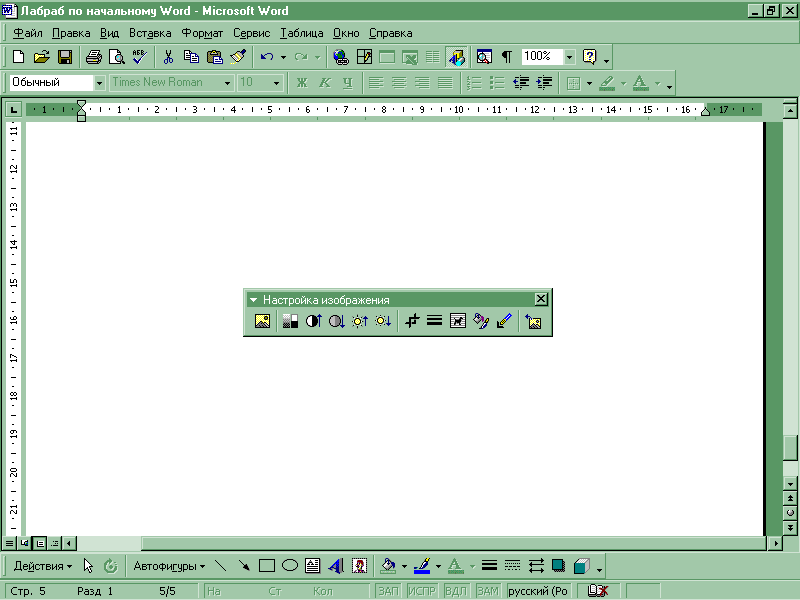

Нажав мышью на этот значок, подведите курсор к маленьким квадратикам, расположенным по периметру вашего изображения и проделайте действия по уменьшению изображения, потянув нижний край изображения вверх, левый край – вправо, правый край – влево. Таким образом, у Вас должно остаться часть верхнего меню Microsoft Word.
Сохраните текст под любым именем.
Вставьте текст из другого файла.
Откройте файл «Практика», созданный вами раннее. Выделите в нем весь текст или часть текста, задайте команду «Копировать». В меню «Окно» найдите и откройте вновь созданный файл. Установите курсор в том месте, где будет размещаться копируемый текст. (Например, в конце текста). Задайте команду «Вставить».
Сохраните текст и распечатайте оглавление. Задайте команду Печать через меню Файл и укажите печать 1-го номера страницы вашего текста.
1 Это программируемые клавиши, их назначение определяется программой, которая выполняется в данный момент.
